电脑运行原神内存不足如何解决?
- 网络技巧
- 2025-03-29
- 21
随着数字娱乐需求的增加,越来越多的用户在个人电脑上进行游戏体验。《原神》作为一款高品质的开放世界角色扮演游戏,对电脑配置的要求相对较高,尤其是内存方面。如果在启动或运行《原神》时电脑提示内存不足,可能会让游戏体验大打折扣。本文将详细探讨如何解决电脑运行《原神》时内存不足的问题,并提供实际操作步骤,确保您的电脑能够流畅运行游戏。
一、确认内存现状
在进行任何优化之前,我们需要了解当前电脑的内存情况。可以通过以下方法快速检查:
1.使用任务管理器查看内存使用情况:
右键点击任务栏,选择“任务管理器”。
点击“性能”选项卡,然后选择“内存”查看目前内存使用量和可用内存。
2.使用第三方软件进行详细检测:
下载并安装如Speccy、HWMonitor等硬件检测软件。
运行软件后,查看内存使用情况及其它硬件信息。
确认内存不足后,可以按照以下步骤进行操作:
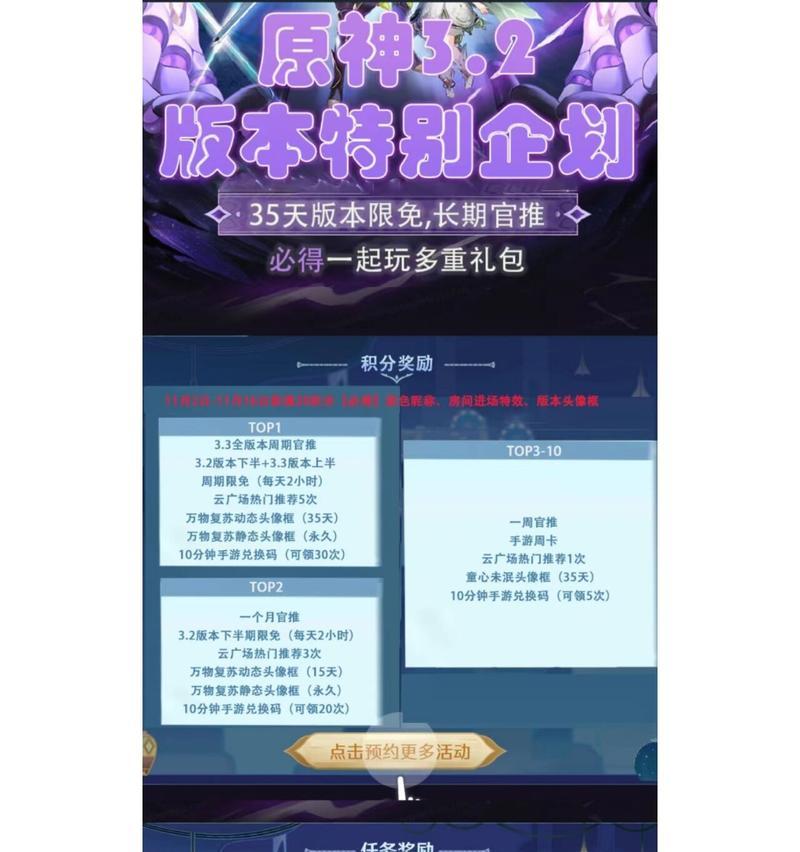
二、增加物理内存
物理内存是电脑硬件的一部分,直接决定可用内存的上限。如果物理内存不足,最根本的解决方案是增加物理内存(RAM)。
1.购买合适内存条:
根据电脑主板支持的规格及自身预算购买内存条。
2.安装内存条:
完全断开电脑电源,打开机箱。
找到主板上的内存插槽,将新内存条插入并固定。
*注意:升级内存条前,确认购买兼容自己电脑主板的内存规格,并确保硬件的兼容性。*

三、优化系统性能
除了物理升级,系统性能优化也是解决内存不足的有效方法。
1.关闭不必要的启动程序
打开任务管理器(Ctrl+Shift+Esc),切换到“启动”选项卡。
禁用不必要的启动项。
2.升级或优化操作系统
检查并安装Windows更新,这可能包含性能改进和bug修复。
清理系统垃圾文件:使用系统自带的磁盘清理工具或第三方清理软件。
3.更改虚拟内存设置
打开系统属性(右键“此电脑”,选择“属性”)。
点击“高级系统设置”,在性能设置中选择“高级”。
在虚拟内存一栏点击“更改”,根据推荐值设置虚拟内存大小。
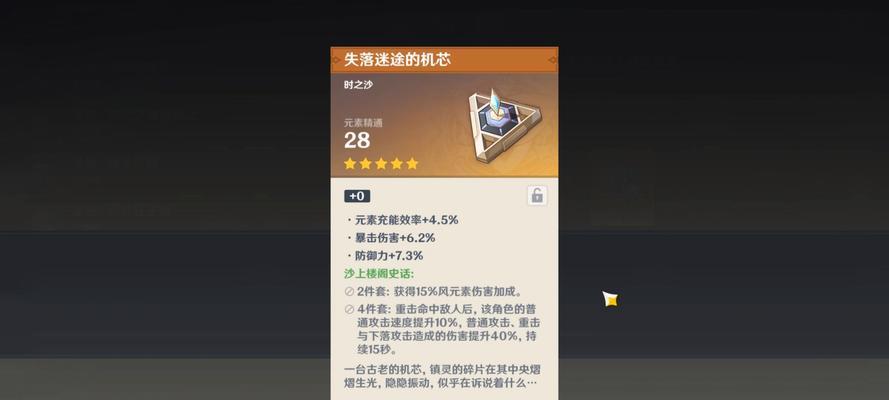
四、调整游戏设置
在进行上述步骤后,如果内存仍然紧张,可以尝试调整游戏内部设置。
1.降低分辨率和画质设置:
在游戏设置中,将渲染分辨率与显示分辨率匹配,并适当降低图形质量。
2.关闭游戏特效:
关闭灯光效果、阴影等消耗资源较多的视觉特效。
五、借助第三方软件优化
使用第三方电脑优化软件,可以帮助你管理内存使用,增强系统性能。
1.使用内存清理优化软件:
安装如RazerCortex、CCleaner等软件,定期清理内存并优化系统。
2.游戏优化工具:
使用专门设计的游戏加速软件,如GameFire、RazerCortexGameBooster等。
六、获取专业帮助
如果以上步骤仍无法解决内存不足的问题,可能需要求助于专业的电脑维修服务,检查是否有软件冲突或硬件故障。
通过上述的方法,您应该能够有效解决电脑运行《原神》时出现的内存不足问题。当然,不同电脑配置和使用习惯可能有不同的解决方案,因此需要根据实际情况进行调整。请记得,在进行任何系统或硬件修改前,备份重要数据,以防不测。希望您能顺利解决问题,享受愉快的游戏时光。
版权声明:本文内容由互联网用户自发贡献,该文观点仅代表作者本人。本站仅提供信息存储空间服务,不拥有所有权,不承担相关法律责任。如发现本站有涉嫌抄袭侵权/违法违规的内容, 请发送邮件至 3561739510@qq.com 举报,一经查实,本站将立刻删除。